Как активировать темный режим в приложении «Почта» Windows 10
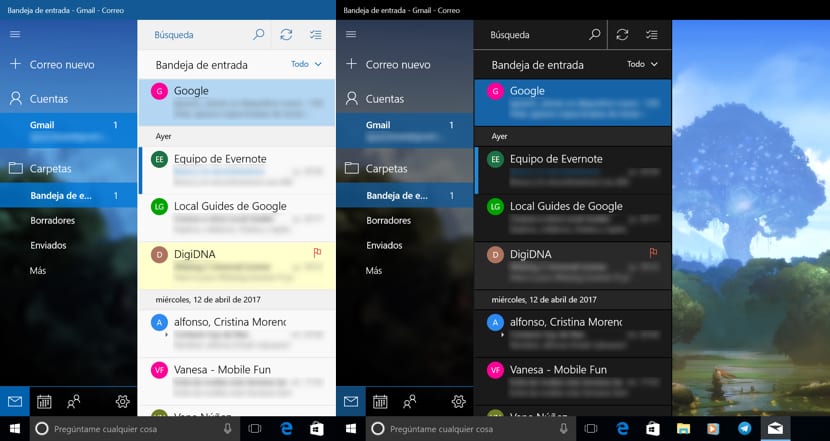
Windows 10 предлагает нам почтовое приложение с большим количеством функций, функций, которые позволяют нам настраивать все: от подписей до автоматических ответов, через фон приложения, быстрые действия, настройки чтения, уведомления… Когда мы работаем с нашими Компьютер находится в практически темном или очень тусклом освещении, вероятно, на экране отображается свет. может повлиять на наши циклы сна. На данный момент Microsoft не добавила никакой опции, позволяющей контролировать этот аспект, что Apple сделала в последнем обновлении своей операционной системы, добавив функцию Night Shift.
Чтобы попытаться компенсировать режим управления освещением, который не влияет на наши циклы сна, как будто нам предлагает macOS, Windows 10 предлагает нам различные возможности для изменения интерфейса некоторых приложений.. Сегодня мы поговорим о возможности, которую приложение электронной почты предлагает нам для включения темного режима, темного режима, который позволит нам проверять все наши электронные письма практически без внешнего освещения, поэтому в дальнейшем это не повлияет.
Включите темный режим в приложении «Почта».
- Сначала, как только мы запустили почтовое приложение, переходим к шестеренке.
- В правой части экрана появятся все параметры конфигурации, которые позволят нам настроить приложение. Нам необходимо перейти в Персонализацию.
- В разделе «Персонализация» мы переходим к опции «Темный режим».
После активации мы можем увидеть, как все области, которые раньше отображались на белом фоне, теперь имеют темный фон, что значительно снижает яркость, излучаемую устройством. Проблема, которую представляет нам этот режим, заключается в том, что меняет только цвет сообщений во входящихпереходя от белого к черному. Однако это не меняет цвет тела сообщения, которое по-прежнему будет белым.





